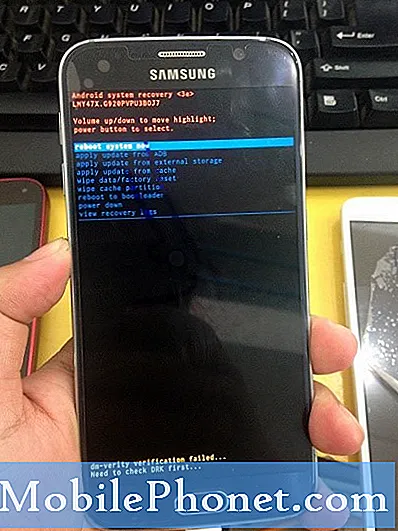#Samsung #Galaxy # A6 je jedním z nejnovějších členů řady A vydaných v tomto roce. Jedná se o elegantní model vyrobený z kovového rámu a 5,6palcového Super AMOLED displeje, který je dostatečně velký, aby snadno zobrazoval různý multimediální obsah. Pod kapotou je procesor Exynos 7870, který v kombinaci se 4 GB RAM umožňuje zařízení snadno multitaskovat mezi několika aplikacemi. Přestože se jedná o spolehlivé zařízení, existují případy, kdy mohou nastat určité problémy, kterým se dnes budeme věnovat. V této nejnovější části naší řady řešení problémů se budeme zabývat dotykovou obrazovkou Galaxy A6, která nefunguje po vydání aktualizace softwaru.
Pokud vlastníte Galaxy A6 nebo jiné zařízení Android, můžete nás kontaktovat pomocí tohoto formuláře. Budeme rádi, když vám pomůžeme s jakýmikoli obavami, které s vaším zařízením můžete mít. Toto je bezplatná služba, kterou nabízíme bez připojených řetězců. Žádáme vás však, abyste se při kontaktu s námi snažili být co nejpodrobnější, aby bylo možné provést přesné posouzení a poskytnout správné řešení.
Jak opravit dotykovou obrazovku Samsung Galaxy A6 nefunguje po aktualizaci softwaru
Problém: Poté, co jsem nechal svůj telefon A6 aktualizovat na Oreo 8.1, dotyková obrazovka již nefunguje. Samsung mi chce zaúčtovat poplatek za opravu nesprávně nainstalovaného balíčku. Na fórech najdu spoustu lidí se stejným problémem, ale všechna pomocná videa a návody jsou riskantní nebo špatně vysvětleny. Nejsem žádný technický kouzelník, takže prosím potřebuji pomoc. Kde získám předchozí verzi softwaru, abych se mohl vrátit zpět, když telefon fungoval? A jak tedy jít zpět? Zapomeňte na záruku, kterou si Samsung udrží, potřebuji jen telefon, abych mohl fungovat.
Řešení: Protože k tomuto problému došlo hned po aktualizaci softwaru, je možné, že je to způsobeno závadou softwaru. Ve vašem zařízení mohou stále zůstat stará softwarová data. Tato data, která měla být během procesu aktualizace odstraněna, nyní způsobují konflikt s novou verzí softwaru, což vede k tomuto problému. Níže jsou uvedeny kroky pro řešení potíží, které musíte udělat pro tento konkrétní problém.
Proveďte měkký reset
První věcí, kterou musíte udělat, je provést měkký reset. To se obvykle provádí na telefonu, který nereaguje, protože obnoví svůj software.
- Podržte tlačítko napájení po dobu 3-5 sekund.
- Klepněte na Vypnout.
- Když se zařízení úplně vypne, počkejte přibližně jednu minutu. To pomůže zajistit, aby byly mezipaměť a dočasné soubory ze zařízení vymazány.
- Stisknutím a podržením vypínače jej znovu zapnete.
- Zkontrolujte, zda problém přetrvává.
Zkontrolujte, zda k problému nedochází v nouzovém režimu
Další problém, pokud problém stále přetrvává, je zkontrolovat, zda problém způsobuje stažená aplikace. To lze provést spuštěním telefonu v nouzovém režimu, protože v tomto režimu mohou běžet pouze předinstalované aplikace.
- Vypněte zařízení.
- Stiskněte a podržte vypínač na obrazovce s názvem zařízení.
- Když se na obrazovce zobrazí „SAMSUNG“, uvolněte vypínač.
- Ihned po uvolnění vypínače stiskněte a podržte klávesu snížení hlasitosti.
- Stále držte klávesu snížení hlasitosti, dokud zařízení nedokončí restartování.
- Nouzový režim se zobrazí v levém dolním rohu obrazovky.
- Jakmile se zobrazí „Nouzový režim“, uvolněte tlačítko snížení hlasitosti.
Pokud dotyková obrazovka funguje v tomto režimu, problém může být způsoben jednou z aplikací, které jste stáhli. Zjistěte, o jakou aplikaci se jedná, a odinstalujte ji.
Vymažte oddíl mezipaměti telefonu
Vaše zařízení bude ukládat data aplikací v mezipaměti do vyhrazeného oddílu ve svém interním úložišti. Tato data pomáhají aplikacím otevírat se rychleji a zajišťují lepší mobilní zážitek. Existují však případy, kdy se tato data v mezipaměti mohou poškodit a způsobit problémy se zařízením. Chcete-li zkontrolovat, zda to není příčinou problému, měli byste vymazat oddíl mezipaměti telefonu.
- Vypněte telefon.
- Stiskněte a podržte klávesu zvýšení hlasitosti a klávesu Domů a poté stiskněte a podržte vypínač.
- Když se zobrazí obrazovka s logem zařízení, uvolněte pouze vypínač.
- Když se zobrazí logo Android, uvolněte všechny klíče (před zobrazením možností nabídky obnovení systému Android se po dobu 30 - 60 sekund zobrazí „Instalace aktualizace systému“).
- Několikrát stiskněte klávesu Snížit hlasitost, abyste zvýraznili „vymazat oddíl mezipaměti“.
- Stisknutím tlačítka Napájení vyberte.
- Stisknutím klávesy pro snížení hlasitosti zvýrazněte „ano“ a stisknutím tlačítka napájení vyberte.
- Po dokončení vymazání oddílu mezipaměti se zvýrazní možnost „Restartovat systém nyní“.
- Stisknutím vypínače restartujte zařízení.
Proveďte obnovení továrního nastavení
Posledním krokem při řešení potíží, který budete muset udělat, pokud výše uvedené kroky problém nevyřeší, je obnovení továrního nastavení. Tím se telefon vrátí do původního stavu z výroby. Před provedením tohoto kroku nezapomeňte zálohovat data telefonu.
- Ujistěte se, že je telefon vypnutý.
- Stiskněte a podržte klávesu zvýšení hlasitosti a klávesu Domů a poté stiskněte a podržte vypínač.
- Když se zobrazí obrazovka s logem zařízení, uvolněte pouze vypínač
- Když se zobrazí logo Android, uvolněte všechny klíče (před zobrazením možností nabídky obnovení systému Android se po dobu 30 - 60 sekund zobrazí „Instalace aktualizace systému“).
- Několikrát stiskněte klávesu snížení hlasitosti a zvýrazněte „vymazat data / obnovit tovární nastavení“.
- Stisknutím tlačítka Napájení vyberte.
- Stiskněte klávesu snížení hlasitosti, dokud se nezvýrazní možnost „Ano - odstranit všechna uživatelská data“.
- Stisknutím tlačítka Napájení vyberte a spusťte hlavní reset.
- Po dokončení hlavního resetu je zvýrazněn text „Restartovat systém nyní“.
- Stisknutím vypínače restartujte zařízení.
Pokud výše uvedené kroky problém nevyřeší, můžete zkusit do telefonu nahrát starší verzi firmwaru. Soubor s firmwarem můžete získat na webu Sammobile, kde také najdete pokyny, jak blikat telefon.
Neváhejte nám zaslat vaše dotazy, návrhy a problémy, se kterými jste se při používání svého telefonu Android setkali. Podporujeme každé zařízení Android, které je dnes na trhu dostupné. A nebojte se, nebudeme vám účtovat ani cent za vaše otázky. Kontaktujte nás pomocí tohoto formuláře. Přečteme si každou zprávu, kterou obdržíme, ale nemůžeme zaručit rychlou odpověď. Pokud jsme vám mohli pomoci, pomozte nám šířit informace sdílením našich příspěvků se svými přáteli.